Modifier des fichiers image ou PDF à partir de Dropbox avec le rack AMMO pour iPhone et iPad
Pour une plate-forme qui n'est pas vraiment connue pour ses outils de gestion de fichiers, iOS propose quelques très bonnes applications de ce genre. Bien sûr, le plus célèbre d'entre eux est iFile, mais tout le monde ne possède pas un iPhone ou un iPad jailbreaké, et la plupart du temps, vous avez juste besoin de quelque chose de très basique pour vos besoins quotidiens. AMMO Rack pourrait bien être l'outil de gestion de fichiers le plus simple disponible pour iOS. D'une part, l'application ne traite que deux des formats de fichiers les plus couramment utilisés; PDF et photos. En dehors de cela, le transfert de fichiers vers AMMO Rack est vraiment facile, et vous pouvez importer des fichiers depuis Dropbox, le propre service cloud de l'application, la pellicule de votre appareil ou via iTunes. Non seulement AMMO Rack vous permet de tout organiser de manière très nette, mais il est également possible d'apporter quelques modifications pratiques aux fichiers. Vous pouvez ajouter des annotations, griffonner de nouvelles notes et renommer n'importe quel fichier en toute simplicité.

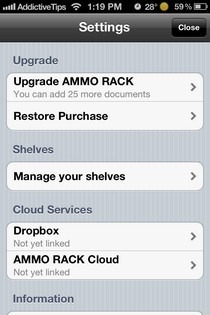
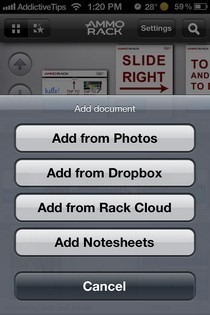
Ce qui rend AMMO Rack si soigné, c'est sa sauvegarde de fichiers dans une interface qui ressemble à une bibliothèque. Il y a quelques étagères déjà présentes dans l'application, mais vous pouvez vous en débarrasser ou en ajouter d'autres à partir du menu Paramètres dans AMMO Rack. le Gérez vos étagères L'option permet aux utilisateurs de l'application de réorganiser une étagère ou d'en créer autant qu'ils le souhaitent. À partir du même menu, vous pouvez lier vos comptes Dropbox et AMMO Rack Cloud à l'application. Vous devrez vous inscrire au propre compte cloud de l'application à partir de le site Web du service AMMO. Pour ajouter un nouveau document à l'une de vos étagères, faites-le simplement glisser vers la droite et appuyez sur le bouton «+» qui s'affiche. Le bouton fléché repliera l'étagère. Appuyer sur le bouton Ajouter fait apparaître un nouveau menu, à partir duquel les utilisateurs d'AMMO Rack peuvent importer des images et des fichiers PDF à partir de la pellicule de leur iPhone, leur compte Dropbox ou Rack Cloud, ou il y a la possibilité de créer une nouvelle feuille de notes qui vous permettra de griffonner tout ce que vous voulez sur un blanc page.


Une fois que vous avez importé les fichiers dans l'application, vous pouvez commencer à les modifier et à les partager à tout moment. Pour ajouter vos notes à une image ou un PDF, appuyez sur l'icône de griffonnage située en haut de l'écran. Les options de formatage incluent le choix de la couleur, ou vous pouvez alterner entre un stylo ou un surligneur tout en sélectionnant l'épaisseur la plus appropriée. Appuyez sur l'icône en forme d'étoile pour ajouter le fichier à vos favoris, et il y a une vue distincte dans le menu des étagères pour les fichiers marqués d'un signet. Les versions modifiées de ces fichiers peuvent être partagées par e-mail, ou vous pouvez utiliser le Ouvrir dans possibilité d'envoyer l'image ou le PDF à une autre application.
AMMO Rack est une application universelle et est gratuite depuis un temps limité. Si vous recherchez une application qui manque trop de fonctionnalités, mais qui a une interface propre et simple, essayez AMMO Rack.
Télécharger AMMO Rack pour iOS
Chercher
Messages Récents
Comment rechercher et installer des applications sur l'Apple Watch
Les commandes Apple Watch sont en cours d'exécution et pour tous ce...
Yahoo! Face Stealer échange des visages dans les photos et vidéos de l'iPhone en temps réel
Nous avons couvert quelques applications hilarantes d'échange de vi...
Evernote pour iOS obtient une nouvelle interface de type carte et une meilleure gestion des ordinateurs portables
Juste au moment où nous pensions que la vague de mises à jour d'app...



